关于oppo手机设置密码和指纹,oppok5指纹解锁在哪里 。小编来告诉你更多相关信息 。
oppok5指纹解锁在哪里
小编为你解答oppok5指纹解锁在哪里和关于oppo手机设置密码和指纹的IT小经验,接下来就是全面介绍 。
oppo手机怎么解锁?最简单的解锁方式就是指纹解锁和面部解锁了,今天就教教大家如何设置指纹解锁以及面部解锁,跟随小编一起学起来吧!
一、oppo手机指纹解锁教程
1、首先,在OPPO手机主界面图标当中找到【设置】,点击进入后,下滑找到并点击进入【指纹、面部与密码】设置选项 。
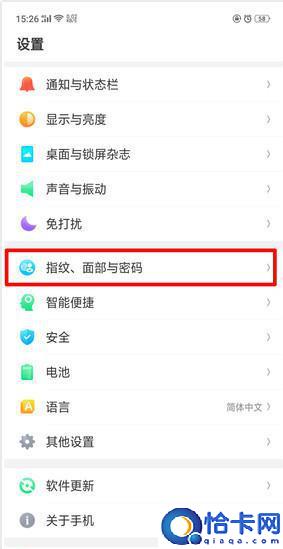
文章插图
2、接下来,点击【添加指纹】按钮,按照提示将手指放在机身后面的指纹识别传感器上,录入自己的手指指纹 。
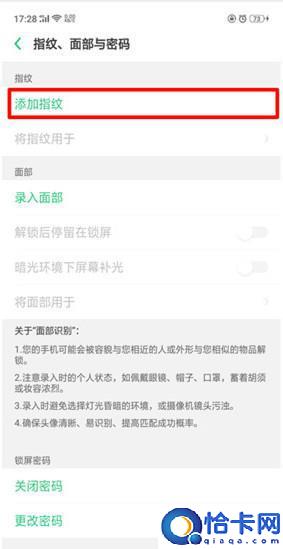
文章插图
3、当手指感到震动时,抬起手指并调整手指姿势再次按压,重复多次后指纹即可录入成功 。录好指纹后,用手指直接触摸机身上的指纹识别传感器即可解锁 。
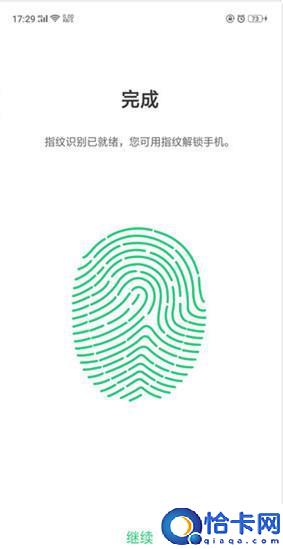
文章插图
二、OPPO手机面部解锁设置教程
OPPO手机面部解锁的具体设置步骤如下:
1、进入设置–指纹、面部识别与密码–面部识别
关于oppo手机设置密码和指纹,oppok5指纹解锁在哪里 。小编来告诉你更多相关信息 。
oppok5指纹解锁在哪里
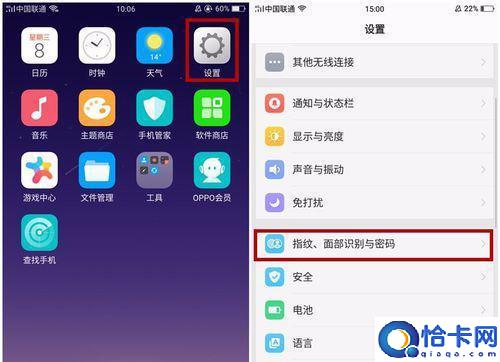
文章插图
2、点击面部识别,开启解锁并录入面部
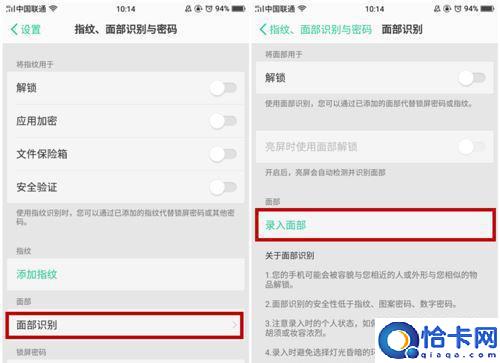
文章插图
3、设置锁屏密码才能启用面部识别
【关于oppo手机设置密码和指纹 oppok5指纹解锁在哪里】
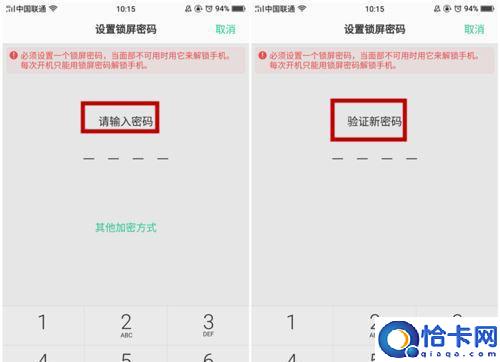
文章插图
4、勾选亮屏时使用面部解锁,点击开启
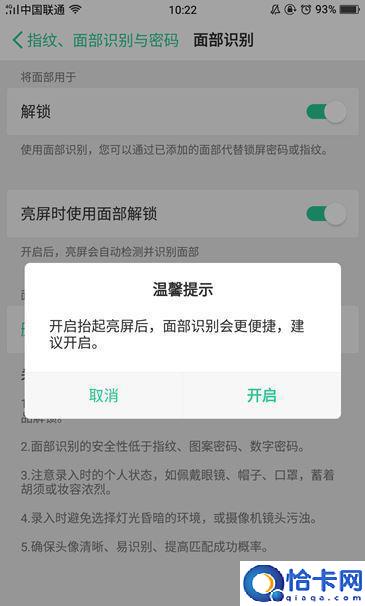
文章插图
6、设置完成后,就可以抬起亮屏、面部解锁配合使用,解锁速度很快哦,不信去试试吧~
上述就是oppok5指纹解锁在哪里 及其 关于oppo手机设置密码和指纹的详细方法介绍,大家作为一个参考建议 。
推荐阅读
- 打游戏专用手机排行 玩游戏什么手机好用又实惠
- 关于联想小新air14进入bios设置 联想bios怎么进入笔记本模式
- 学生性价比手机推荐 2023年手机品牌排行榜
- 真我手机是哪个国家的
- 关于考研的基本常识 直销基本常识
- 内存卡如何通过手机看 教你打开内存卡的正确方式
- 手机压缩文件怎么恢复 文件恢复教程详解
- 华为手机屏幕按键怎么设置
- 关于科技的小知识 科技竞答小知识
- 怎么在手机上做app 手机app软件开发流程













